
LINEアルバムはグループを作ってメンバーみんなで写真を共有し合う時によく使いますよね。
基本的にはグループを中心に使われているアルバム機能ですがグループ以外でも使えるのでしょうか。
また、グループで保存している写真をグループ以外に送る場合はどうすればいいのか。
アルバム機能のグループ以外での使用や共有方法について解説します。
LINEアルバムはグループ以外でも使える?
LINEアルバムはグループだけでなく通常のトークでも使用する事ができます。
ただし、複数人トークでは使う事ができないので注意が必要です。
複数人トークとはグループトークと似ていて勘違いされやすいですが別の機能です。
複数人トークは簡単に言うとその場限りのチャットのようなもので、グループトークはずっと残っているメンバーとのトークルームというイメージです。
この2つのトークはよく間違えやすいためグループトークでアルバムが使えないと思っている方もいるようですが、実はグループトークと複数人トークを勘違いしているというケースが多いのです。
- グループトークはアルバムが使える
- 複数人トークはアルバムが使えない
上記の違いを覚えておくと良いですよ。
グループ以外のトークにアルバムの写真を転送したい時
LINEグループで保存している写真をグループ以外のメンバーに転送したい場合には以下の方法で行います。
- LINEを起動し、グループのアルバム画面を開く
- 転送したい写真をタップして写真画面を表示
- 画面左下のアイコンをタップ
- 『他のトークに送信』をタップ
- 送信したい相手を選択
- 『送信』をタップ
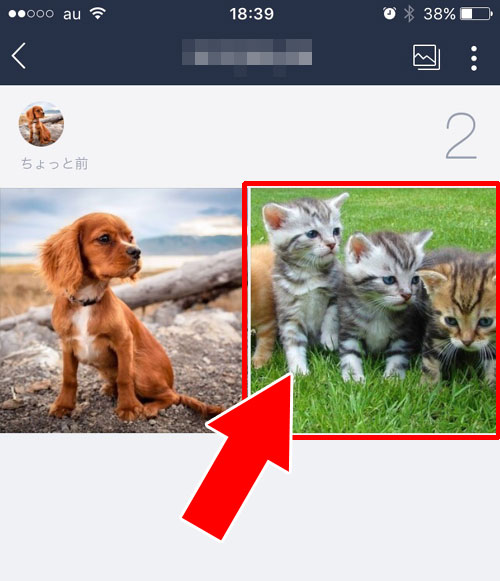
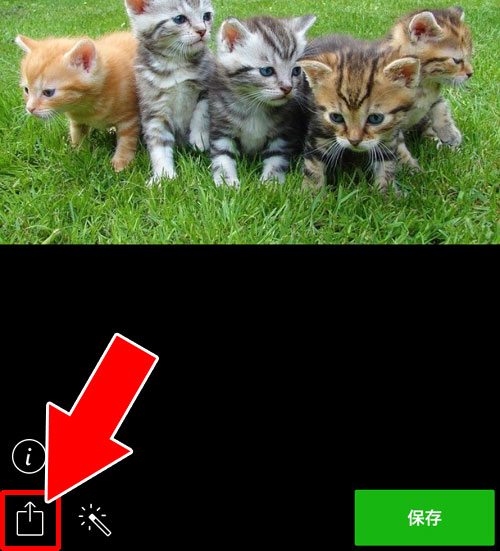
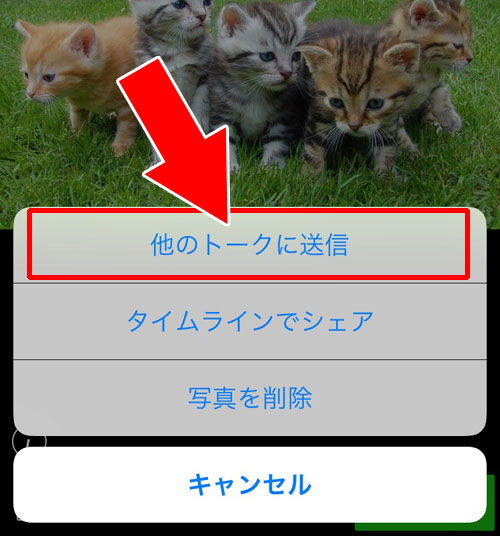
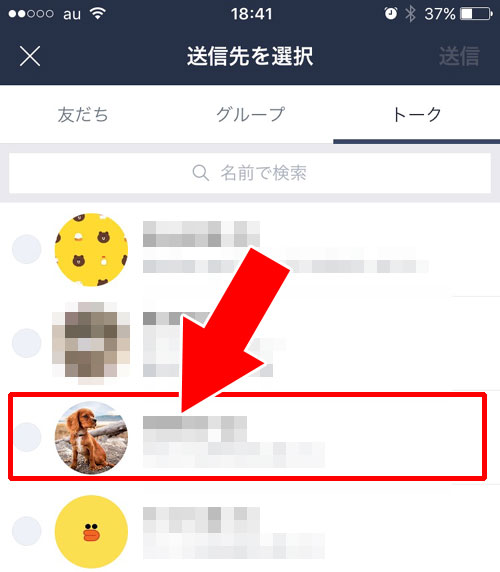
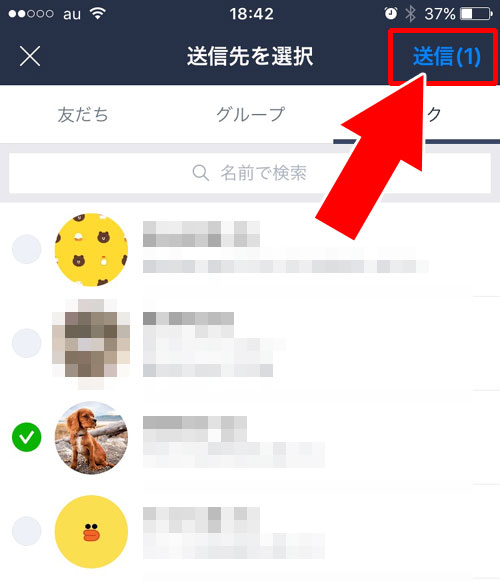
これで他のトークやグループにアルバムの写真を転送する事ができます。
ただしアルバムに保存中の写真をまとめて一気に送る事はできません。写真を送りたい場合には写真を一つずつ転送するという形になります。
どうしても多くの写真を一度に送りたい時には以下の方法を使いましょう。
グループ以外にアルバム写真をまとめて送信したい時
自分のグループ以外のトークや全く別のグループにLINEアルバムの写真をまとめて送りたい場合は一旦写真をスマホ内に保存するのがおすすめです。
簡単に説明すると、スマホ内にまとめて保存しそれをまとめて別のアルバムにアップロードするといった流れですね。
具体的には以下の方法で行います。
- LINEを起動して別のトークやアルバムに送りたい写真のアルバム画面を開く
- 画面右上の『…』または『縦の「┇」』をタップ
- 『保存』をタップ
- 画面右上の『チェックマークアイコン』をタップ
- 全ての写真が選択された状態になったら『保存』をタップ
- 上記までのステップでアルバムの写真がまとめて保存されたので、写真を送りたいトークやグループのアルバム画面を開く
- 先ほど保存した写真をまとめてアルバムにアップロードする
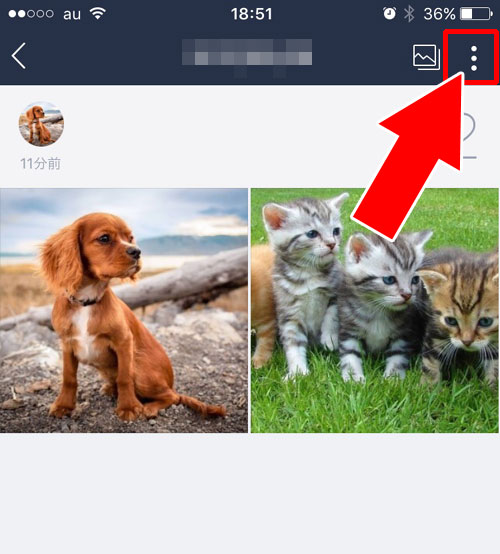
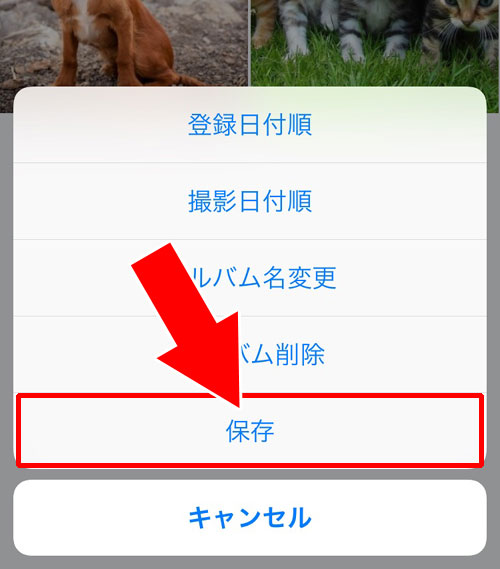
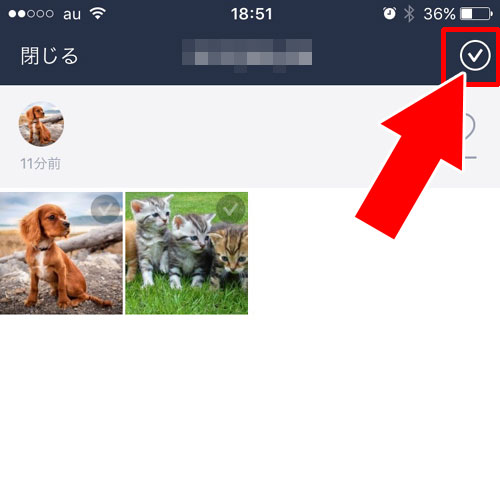
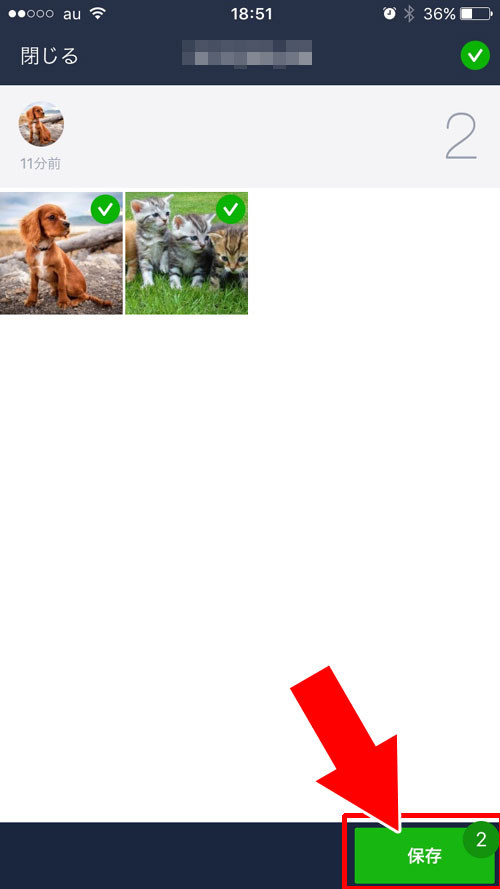
これでグループのアルバムに保存している写真をまとめて別のトークやグループに送信する事ができます。
アルバムに写真をアップロードする方法がわからない方は以下の記事を参考にして下さい。
関連リンク
まとめ
LINEグループが増えてくるとこのグループでは保存してある写真を別のグループにも共有したいというケースが増えてきますよね。
そういう時には今回の方法で写真をまとめて共有すれば楽に転送できます。
また、グループ以外でも同じで特定のトークに共有したい時やLINE以外の友達にシェアしたい時などにも使えますね。
アルバムの写真をまとめて保存する方法は便利なので覚えておきましょうね。
以上、今回は『LINEアルバムに保存中の写真をグループ以外に送る方法』について情報をまとめました。



















